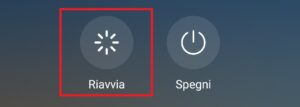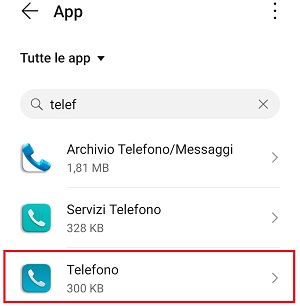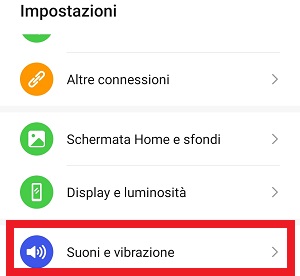Cosa fare se le chiamate in entrata non vengono visualizzate su Android

Oggi vedremo cosa fare se le chiamate in entrata non vengono visualizzate su Android e quindi qualcuno se sta chiamando non siamo in grado di capirlo e quindi non si può nemmeno rispondere. Lo smartphone permette di fare tantissime cose: chattare, scattare fotografie, girare video, conoscere il meteo, guardare film, navigare su internet e tantissimo altro, tanto che spesso quasi ci dimentichiamo che uno smartphone è in grado anche di telefonare e di ricevere le chiamate. Cosa succede però se le chiamate in entrata non vengono visualizzate sul display dello smartphone? Se il telefono squilla ma le chiamate in arrivo non vengono mostrate sullo schermo?
In tal caso è necessario alla fine del tentativo di chiamata, aprire il pannello delle notifiche per capire chi ci stava chiamando, una cosa piuttosto scomoda e che impedisce di rispondere alle chiamate più o meno importanti e se anche tu stai affrontando questo fastidioso problema, in questa guida troverai le soluzioni più comuni che ti aiuteranno per riuscire a risolverlo. Vediamo quindi di seguito in questa guida, cosa fare se le chiamate in entrata non vengono visualizzate su Android.
| Cosa fare se le chiamate in entrata non vengono visualizzate su Android: riavvia il telefono |
|---|
Come sempre quando qualcosa non funziona su uno smartphone, la prima cosa da fare e anche la più facile e veloce è quella di riavviare il dispositivo. Premi sul pulsante di accensione / spegnimento del telefono e procedi con il suo riavvio del dispositivo toccando l’apposito pulsante che serve per riavviare lo smartphone.
Una volta riavviato lo smartphone, prova a vedere se riesci a visualizzare normalmente quando qualcuno ti chiama. Potrebbe bastare quindi un solo riavvio del dispositivo per risolvere, ma se il problema non è stato ancora risolto e non vedi chi ti chiama vai alle soluzioni successive
| Cosa fare se le chiamate in entrata non vengono visualizzate su Android: abilita la notifica per le chiamate in arrivo |
|---|
Normalmente per le chiamate in entrata, le notifiche sono abilitate per impostazione predefinita su ogni dispositivo Android, a volte però a causa di aggiornamenti o app di terze parti questa impostazione di default potrebbe essere stata modificata, anche se di solito non è possibile nemmeno modificare l’impostazione in quanto disattivata, dipende dal dispositivo in uso. Potrai però procedere con il cambiamento se un’applicazione o un aggiornamento dovessero cambiare questa impostazione di default.
Per poter cambiare le impostazioni, segui la procedura seguente (non è possibile in tutti i dispositivi):
- Apri l’app Impostazioni dal telefono toccando l’icona con l’ingranaggio
e vai su App > Gestisci applicazioni
- Cerca tra le app installate quella con la voce Gestione chiamate e con un tocco accedici (se non vedi questa voce è perché si tratta di un’app di sistema e normalmente le app di sistema non sono visibili in elenco se non è che hai già fatto qualcosa per renderle visibili. Tocca in tal caso i 3 punti in alto a destra
e seleziona “Mostra i processi di sistema“)
- Premi su Notifiche e accertati che sia tutto attivo, in particolare per Chiamate perse e Chiamate in arrivo. Se tutto è già attivo, disattivalo temporaneamente e procedi con la riattivazione
- Ripeti la procedura con l’app Telefono al posto di Gestione chiamate
Prova adesso a vedere se quando ti chiamano compare la schermata per rispondere sullo schermo. Se non dovesse apparire, passa alla soluzione successiva
| Cosa fare se le chiamate in entrata non vengono visualizzate su Android: cancella la cache e i dati |
|---|
Un’altra soluzione che potresti provare, è quella di cancellare la cache e i dati dell’app Telefono. La cancellazione dei dati rimuoverà la cronologia delle chiamate e ripristinerà le impostazioni dell’app Telefono. Di seguito ecco la procedura da seguire:
- Entra nelle Impostazioni dello smartphone
- Vai su App > Gestisci app
- Cerca l’applicazione Telefono
- Premi su Memoria > Cancella dati per rimuovere i dati dell’app che sono salvati e in contemporanea verrà cancellata anche la Cache
- Riavvia il dispositivo e vedi se il problema è stato risolto, diversamente segui la soluzione successiva a questa
| Cosa fare se le chiamate in entrata non vengono visualizzate su Android: ripristina le preferenze dell’app |
|---|
Quando le chiamate in entrata non vengono visualizzate, il problema riguarda principalmente l’app Telefono e il suo ripristino potrebbe portare a una soluzione. Questa procedura non rimuoverà alcun dato, ma alcune impostazioni che riguardano le notifiche, permessi ecc., verranno ripristinate ai loro valori predefiniti. Per ripristinare le preferenze dell’app, procedi nel seguente modo:
- Apri le Impostazioni
e vai su App > Gestione applicazioni > Tutte le app
- Premi sull’icona con i 3 punti che trovi in alto a destra
- Seleziona la voce Reimposta le preferenze applicazione
| Cosa fare se le chiamate in entrata non vengono visualizzate su Android: concedi le autorizzazioni necessarie |
|---|
L’app Telefono deve avere l’autorizzazione necessaria per visualizzare il contenuto su altre app. Se non si concede l’autorizzazione, ciò potrebbe ostacolare il funzionamento dell’applicazione con conseguente mancanza di visualizzazione delle chiamate sullo schermo. Per risolvere il problema, procedi nel seguente modo:
- Come già visto in precedenza accedi alle Impostazioni del telefono
- Accedi alla voce App > Tutte le app
- Premi sull’icona
in alto a destra seguito da Accesso speciale app
- Tocca ora la voce Spostamento su altre app e in seguito su Telefono (se non lo vedi tocca l’icona con i tre punti in alto a destra e seleziona “Mostra i processi di sistema”)
- Assicurati che l’interruttore accanto a Consenti visualizzazione su altre app sia attivato
| Cosa fare se le chiamate in entrata non vengono visualizzate su Android: controlla la modalità non disturbare (DND) |
|---|
Con la modalità Non disturbare (DND), che è diversa da quella silenziosa, verrà attivato un blocco delle interruzioni che potrebbero essere causate dalle notifiche visive. In poche parole, riceverai la notifica nel pannello delle notifiche, ma non ci saranno notifiche audio o pop-up a disturbarti. Se questa funzione è abilitata, potrebbe essere la causa per cui le chiamate in entrata non vengono visualizzate. Per risolvere il problema, segui i passaggi che trovi indicati di seguito:
- Apri le Impostazioni dello smartphone
- Scorri le varie voci fino a Suoni e vibrazione ed accedici con un tocco
- Assicurati che la funzione Non disturbare sia disattivata
Se, tuttavia, preferisci usare la funzione Non disturbare DND, premi su Notifiche e controlla che non sia selezionato Immagini o suoni dalle notifiche. Passa a Nessun suono dalle notifiche. In questo modo, riceverai i pop-up di notifica senza alcun suono. Controlla inoltre se la modalità DND è impostata per essere attivata automaticamente e se necessario disattiva del tutto la funzione Non disturbare in maniera tale che non possa attivarsi da sola.
| Cosa fare se le chiamate in entrata non vengono visualizzate su Android: conclusioni |
|---|
Queste sono le soluzioni che puoi provare se non sai cosa fare se le chiamate in entrata non vengono visualizzate su Android. Molte volte basta un semplice riavvio del telefono per mettere nuovamente le cose apposto, altre volte invece è necessario seguire delle soluzioni differenti che comunque trovi in questa guida. Nel caso peggiore, potresti essere costretto però a un reset allo stato di fabbrica del dispositivo se non riesci proprio a trovare una soluzione. Alla prossima guida.